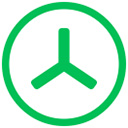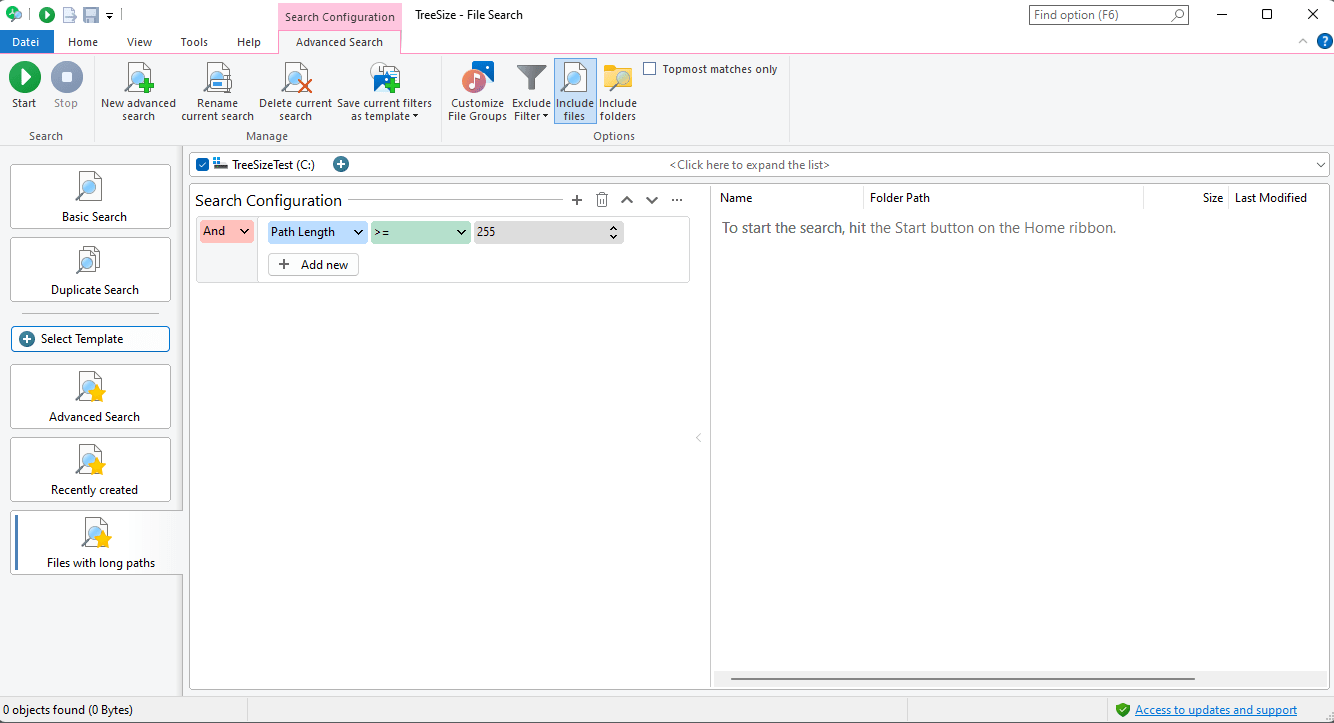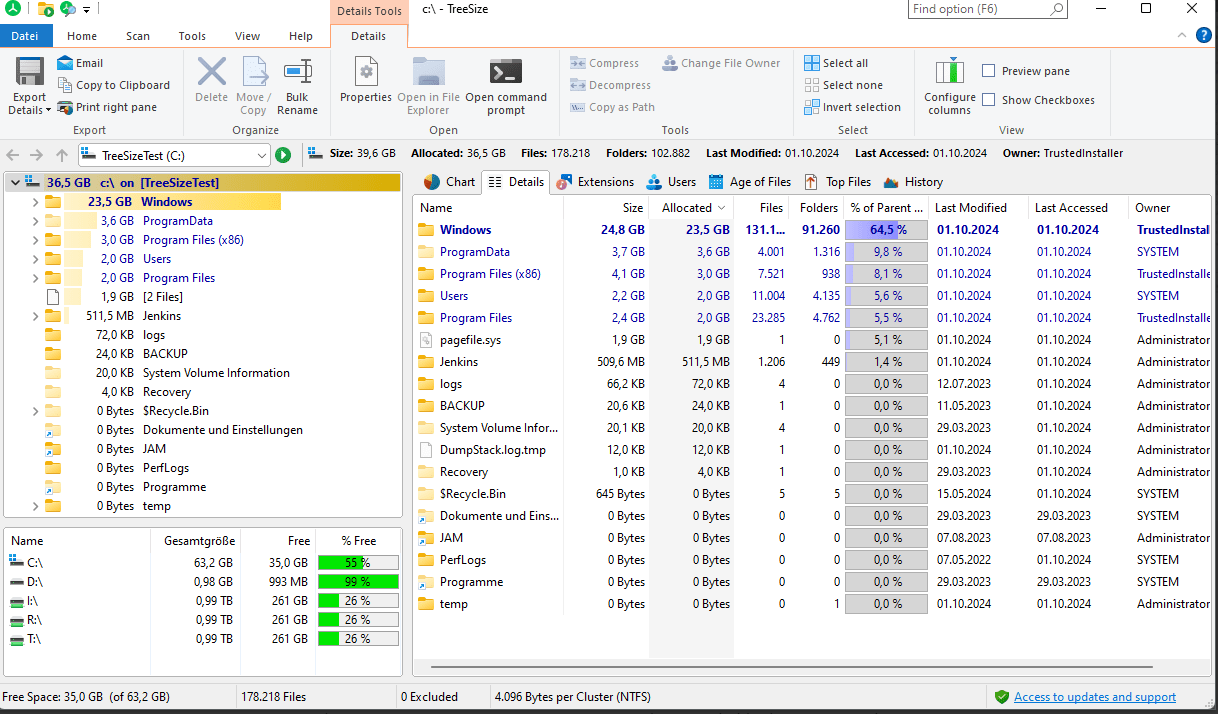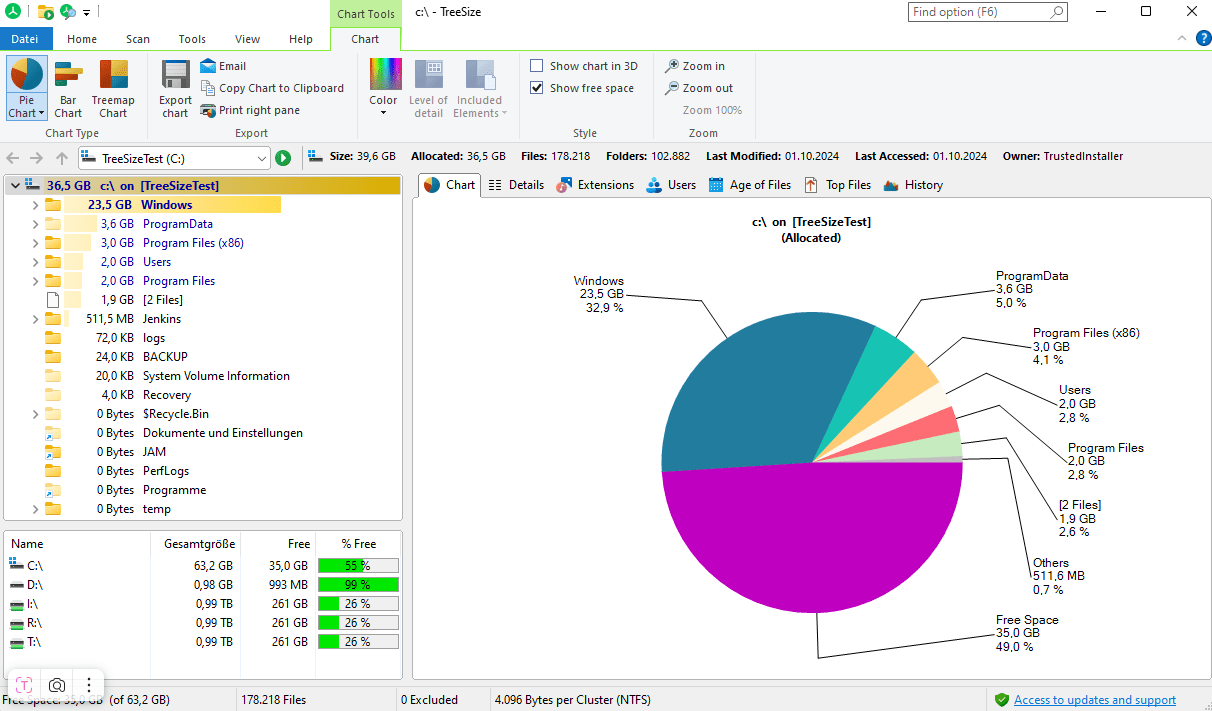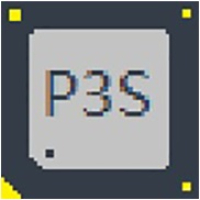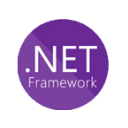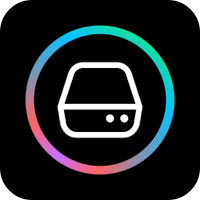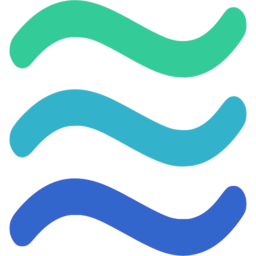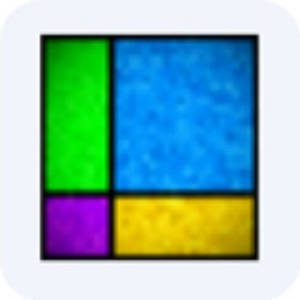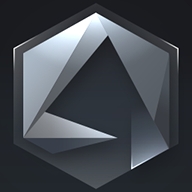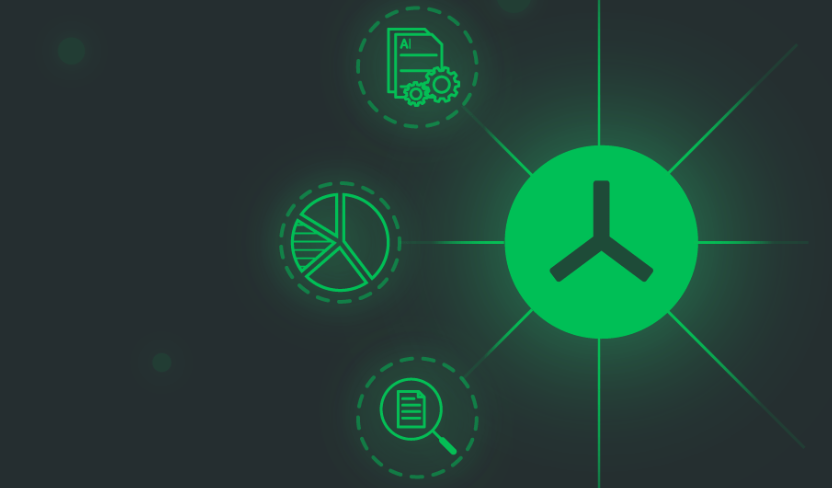
- 软件介绍
- 软件信息
- 软件截图
- 相关下载
- 下载地址
treesize free电脑版是一款免费无广告的磁盘空间分析工具,通过直观的树状图和可视化图表帮助用户快速定位大文件及冗余数据,支持多维度存储分析、资源管理器集成及跨平台扫描,是优化磁盘空间、提升存储效率的免费解决方案。
treesize free电脑版特色
1、可视化存储分析
以树形结构和矩形块图分层展示文件夹占用空间,方块面积与颜色深度直接反映文件大小。
2、多平台兼容
支持本地磁盘、移动设备、网络驱动器及远程服务器,可扫描系统隐藏文件,覆盖全存储场景。
3、无缝集成
在文件夹右键菜单中添加“TreeSize Free”选项,点击后自动跳转至软件界面并定位当前路径。
4、多维度数据统计
除文件大小外,还可显示分配空间、文件数量、NTFS压缩率、最近修改时间及文件作者信息。
treesize free电脑版亮点
1、轻量化与高性能
,扫描时内存占用低至80MB,可瞬时展开含数十万文件的目录,无卡顿延迟。
2、免费无广告
基础功能完全免费,无弹窗广告或用户数据收集,符合GDPR隐私规范,个人与企业均可安心使用。
3、多格式导出与报告
扫描结果可导出为Excel、HTML、PDF或文本格式,便于存档或分享;命令行模式支持自动化定期扫描。
4、多语言与触摸优化
内置简体中文界面,适配Windows 10/11平板模式,触摸界面提供上下文菜单与手势支持。
treesize free电脑版安装步骤
1、在本站下载并打开treesize free电脑版安装包,选择要使用的语言。
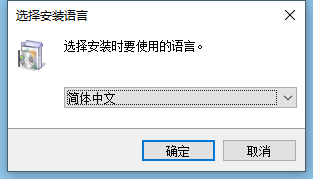
2、点击我同意此协议。
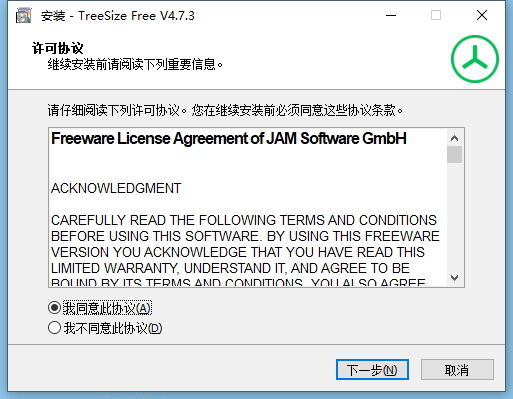
3、选择安装目录。
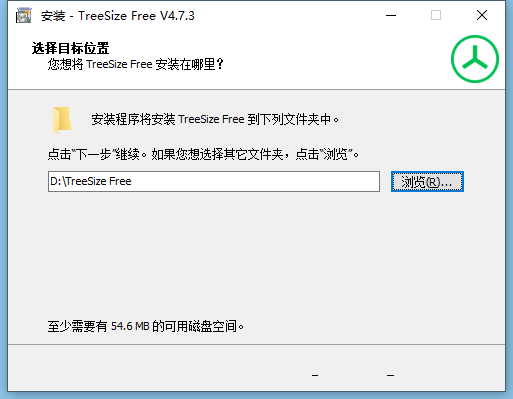
4、软件就会快速进行安装。
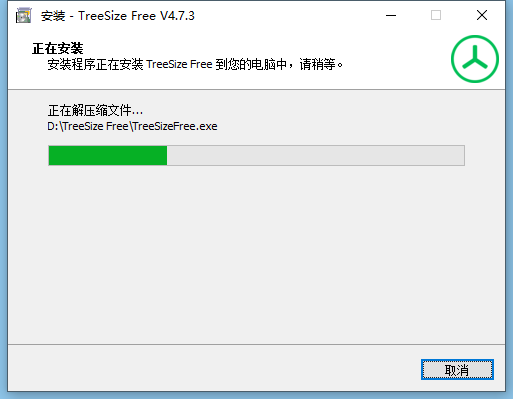
5、安装好后点击完成。
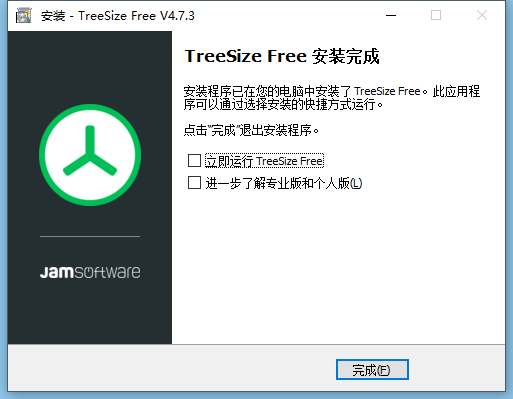
treesize free电脑版怎么看文件大小
1、打开treesize free电脑版软件,点击左上角的选择目录。

2、点击你要看的文件,会显示它所占用的大小。

3、再继续点击里面的文件夹,详细的文件大小都会显示出来。

常见问题
Q1:扫描结果中“已分配空间”与“大小”有何区别?
A:“大小”指文件实际容量,“已分配空间”为磁盘簇占用值,用户关注“大小”即可识别有效数据。
Q2:如何安全清理大文件避免误删系统文件?
A:优先清理用户目录,避免删除系统目录,右键文件选择“在资源管理器中打开”确认内容后再删除。
Q3:移动设备扫描结果不完整怎么办?
A:因MTP协议限制,部分系统文件可能被设备隐藏,需在手机端开启“USB文件传输模式”而非“仅充电”模式。
软件信息
下载地址
- 本地下载通道:
- 本地下载